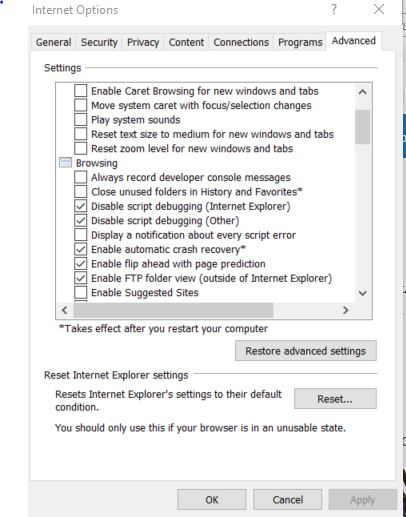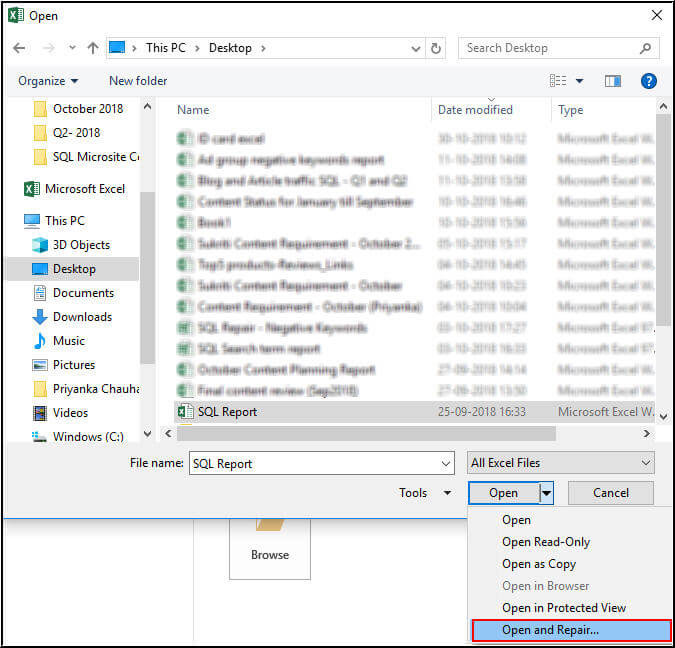Il messaggio di errore “An error has occurred in the script on this page” in genere indica un problema relativo a JavaScript o al browser in MS Excel. Questo avviso si verifica solitamente quando Excel tenta di caricare una pagina web o un controllo web. Questo blog fornisce informazioni dettagliate su questo errore di script, insieme alle principali cause e alle soluzioni rapide per risolverlo.
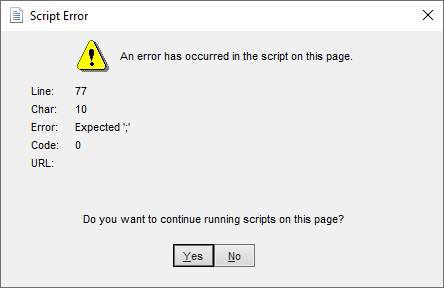
Quindi, iniziamo.
Quali sono le cause di un errore nello script in questa pagina in Excel?
Non possiamo attribuire la comparsa di questo messaggio di errore a un singolo motivo. Diverse cause possono portare a questo errore. Individuare la causa aiuta a risolverlo efficacemente.
- Componenti aggiuntivi di Excel danneggiati o difettosi
- Impostazioni di Internet Explorer obsolete
- Errori di script nelle pagine web incorporate
- Debug degli script limitato
- Installazione di MS Office danneggiata
- Cartella di lavoro di Excel danneggiata.
Dopo aver individuato le cause più comuni, è il momento di conoscere le possibili soluzioni.
Come risolvere un errore nello script in questa pagina in MS Excel?
Segui i metodi seguenti per eliminarlo.
Soluzioni rapide:
- Disattivare il debug degli script
- Disattivare le estensioni del browser di terze parti
- Disattivare i componenti aggiuntivi difettosi
- Riparare il file Excel danneggiato
- Utilizzare un altro browser web
- Registrare il file Urlmon.dll
- Contattare il team di supporto Microsoft
- Utilizzare lo strumento automatico di riparazione e ripristino di Excel
Metodo 1: Disattivare il debug degli script
La prima soluzione che puoi provare è disattivare il debug degli script. Per farlo, segui i passaggi seguenti:
- Premi i tasti Win + R per aprire la finestra di dialogo Esegui.
- Quindi, digita inetcpl.cpl e premi Invio per aprire Opzioni Internet.
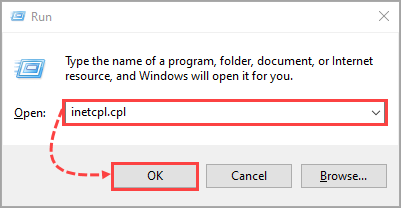
- Vai ad Avanzate
- Seleziona entrambe le opzioni “Disattiva debug degli script (Internet Explorer)” e “Disattiva debug degli script (Altro)”.
- Deseleziona anche l’opzione “Visualizza una notifica per ogni errore di script“.
- Fai clic su Applica, quindi su OK. Leggi anche: Correggi l’errore “Problemi di connessione al server”!
Metodo 2: Disabilita le estensioni del browser di terze parti
Molti utenti hanno segnalato che disabilitare le estensioni del browser di terze parti li ha aiutati a risolvere un errore nello script presente in questa pagina. Per farlo, segui attentamente le istruzioni seguenti:
- Apri il Pannello di controllo.
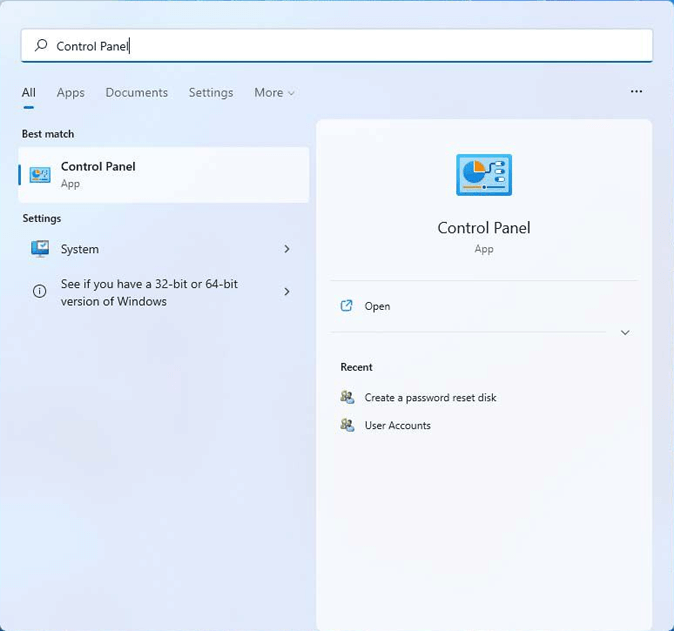
- Nella finestra del Pannello di controllo, cerca “Opzioni Internet” per avviarlo.
- In Proprietà Internet, seleziona Avanzate.
- Ora, scorri verso il basso nell’elenco Impostazioni per navigare e assicurati che la casella di controllo Abilita estensioni del browser di terze parti sia disattivata.
- Infine, fai clic sull’opzione Applica per salvare le modifiche.
Metodo 3: Disabilita i componenti aggiuntivi difettosi
Come già accennato nella sezione sulle cause, i componenti aggiuntivi di Excel installati a volte si corrompono e causano vari problemi, inclusi errori di scripting. In tal caso, puoi aprire MS Excel in modalità provvisoria per risolvere questi errori del foglio di calcolo. Questo disabiliterà immediatamente i componenti aggiuntivi in conflitto con il foglio di calcolo web. Fai clic qui per aprire Excel in modalità provvisoria.
Metodo 4 – Riparare un file Excel danneggiato
Che tu stia lavorando su un foglio Excel online o offline, potresti riscontrare errori in qualsiasi momento a causa del danneggiamento del file. In questi casi, la funzione “Apri e ripristina” integrata in Excel è l’opzione migliore.
Segui i passaggi seguenti per utilizzare questa utilità:
- Apri l’applicazione Excel >> vai su “Apri“.
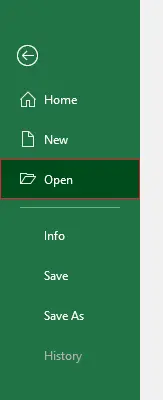
- Seleziona la cartella di lavoro Excel danneggiata che mostra questo errore.
- Ora, fai clic sulla freccia accanto a “Apri“.
- Infine, seleziona l’opzione “Apri e ripristina” >> pulsante “Ripara“.
Metodo 5 – Correggi un errore nello script in questa pagina utilizzando un altro browser web
Questo errore è direttamente associato al browser web che stai utilizzando. Pertanto, ti consigliamo di utilizzare un browser web diverso e verificare se questo ti aiuta a correggere l’errore dello script di Excel.
Se questo metodo non funziona, prova quello successivo.
Leggi anche: Excel Controllo errori Greyed Out: le soluzioni definitive di cui hai bisogno!
Metodo 6 – Registrazione del file Urlmon.dll
Un altro metodo efficace per risolvere un errore nello script in questa pagina in Excel è la registrazione del file Urlmon.dll.
- Premi i tasti “Win + R” per aprire la finestra di dialogo Esegui.
- Digita “Regsvr32 urlmon.dll” >> premi Invio.
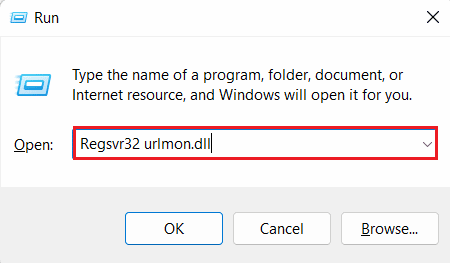
- Se viene visualizzato un prompt UAC (Controllo dell’account utente), fai clic su Sì.
- Una volta completata la procedura, sullo schermo verrà visualizzato il messaggio “DllRegisterServer urmon.dll riuscito“.
Metodo 7 – Contattare il team di supporto Microsoft
Infine, se tutte le soluzioni precedenti non risolvono questo errore, puoi provare a contattare il supporto Microsoft per ulteriore assistenza nella risoluzione dei problemi.
Utilizza lo strumento di riparazione e ripristino automatico di Excel
Se riscontri un errore di script a causa di una grave corruzione del file Excel o, sfortunatamente, perdi i dati del tuo foglio di calcolo, puoi provare Excel File Riparazione & Recupero Attrezzo. Questo programma non solo ripara il file Excel danneggiato, ma ripristina anche tutti i dati da esso contenuti, inclusi grafici, proprietà del foglio di lavoro, commenti delle celle e molto altro.
Puoi anche provare la versione demo gratuita di questo strumento ricco di funzionalità.
Domande frequenti correlate:
Come si abilitano gli script in Excel?
Per abilitare gli script in Excel, vai su Impostazioni >> Impostazioni organizzazione >> scheda Servizi. Seleziona Script di Office.
Come si abilita l’esecuzione di script attivi in Excel?
Se desideri abilitare l’esecuzione di script attivi in Excel, seleziona la scheda “Sicurezza” >> area “Internet” e quindi fai clic sul pulsante “Livello personalizzato“. Ora, fai clic sul pulsante “Abilita” in Esecuzione script attiva nella sezione Script.
Come si modificano gli script in Excel?
Per modificare uno script in MS Excel, vai alla scheda “Automatizza” >> seleziona lo script che desideri modificare, quindi fai clic sul pulsante “Modifica” nella pagina dei dettagli dello script.
Verificato finale
Correggere l’errore “Si è verificato un errore nello script in questa pagina” in Excel non deve essere un incubo. Puoi risolverlo e ripristinare la piena funzionalità di Excel seguendo i passaggi descritti sopra.
Spero che questo articolo ti sia stato utile. Se riscontri altri problemi relativi a Excel, faccelo sapere condividendo la tua esperienza sulle nostre pagine social FB & Twitter.